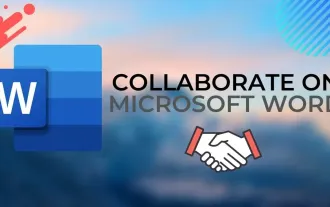如何將圖像插入PPT幻燈片中?
打開您的PowerPoint演示文稿,然後選擇所需圖像的幻燈片。 2。轉到“插入”選項卡,單擊圖片,選擇此設備以插入Web圖像的本地文件或在線圖片,然後選擇並插入圖像。 3。通過拖動其角或整個圖像來調整圖像的大小並重新定位圖像,並使用“圖片格式”選項卡進行調整。 4。可選,使用內容佔位符的插入圖片圖標以提高設計一致性。現在,圖像已成功添加,可以通過演示文稿保存。

將圖像插入PowerPoint幻燈片是一個簡單的過程。這是通過幾個簡單的步驟進行操作的方法:
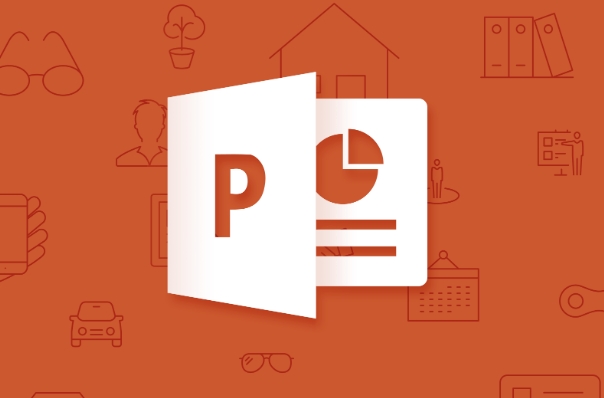
1。打開您的演示文稿並選擇幻燈片
首先,打開PowerPoint文件,然後導航到要插入圖像的幻燈片。
2。插入圖像
轉到屏幕頂部的功能區上的插入選項卡。單擊圖像組中的圖片。
您會看到兩個選擇:

- 此設備(或圖片>此設備):插入保存在計算機上的圖像。
- 在線圖片:從網絡中搜索和插入圖像(例如,通過Bing或您的OneDrive)。
單擊此設備,瀏覽文件夾,選擇圖像文件(支持.jpg,.png,.gif等),然後單擊插入。
3。調整大小並放置圖像
插入後,圖像將出現在幻燈片上。你可以:
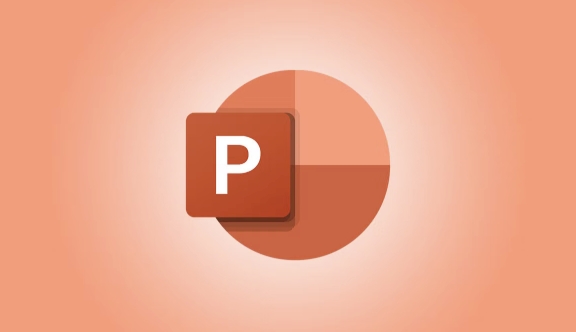
- 單擊並拖動角以調整它的大小。
- 單擊並拖動圖像以將其移動到幻燈片上的任何位置。
- 使用“圖片格式”選項卡中的格式選項調整亮度,對比度,應用邊框或添加效果。
4.可選:使用佔位符(推薦用於模板)
如果您使用的是帶有內容佔位符的佈局(帶有圖片圖標的框),只需單擊其中的插入圖片圖標即可。這使您的設計與幻燈片佈局一致。
就是這樣 - 您的圖像現在已成為幻燈片的一部分。保存您的演示文稿,以確保保留圖像。
基本上,只需插入→圖片→選擇→調整即可。不需要超過幾秒鐘。
以上是如何將圖像插入PPT幻燈片中?的詳細內容。更多資訊請關注PHP中文網其他相關文章!

熱AI工具

Undress AI Tool
免費脫衣圖片

Undresser.AI Undress
人工智慧驅動的應用程序,用於創建逼真的裸體照片

AI Clothes Remover
用於從照片中去除衣服的線上人工智慧工具。

Stock Market GPT
人工智慧支援投資研究,做出更明智的決策

Clothoff.io
AI脫衣器

熱門文章

熱工具

記事本++7.3.1
好用且免費的程式碼編輯器

SublimeText3漢化版
中文版,非常好用

禪工作室 13.0.1
強大的PHP整合開發環境

Dreamweaver CS6
視覺化網頁開發工具

SublimeText3 Mac版
神級程式碼編輯軟體(SublimeText3)
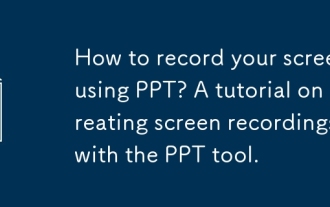 如何使用PPT記錄屏幕?使用PPT工具創建屏幕記錄的教程。
Aug 31, 2025 am 12:26 AM
如何使用PPT記錄屏幕?使用PPT工具創建屏幕記錄的教程。
Aug 31, 2025 am 12:26 AM
torecordyourscreeninpowerpoint:1.gotoinsert> screenRecording.2.SelectTheareAtoreCord.3.ChooseAudioAndPointerSettings.4.Clickrecord,thepresswin shift qtostop.5.eDitItItItItAndItAndThththththththththththththevideDirectlyectlyectlyontheslide。
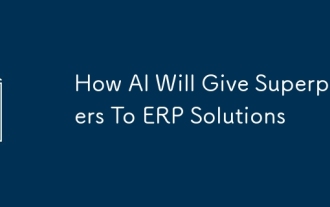 AI將如何給超級能力ERP解決方案
Aug 29, 2025 am 07:27 AM
AI將如何給超級能力ERP解決方案
Aug 29, 2025 am 07:27 AM
人工智能是將ERP(企業資源計劃)系統轉換為下一代強力室的關鍵,這使組織與只能被描述為數字超級大國的組織。這種轉變不僅僅是較小的升級。我
 如何在PPT中的幻燈片之間添加過渡?
Aug 11, 2025 pm 03:31 PM
如何在PPT中的幻燈片之間添加過渡?
Aug 11, 2025 pm 03:31 PM
打開PowerPoint中的“切換”選項卡以訪問所有切換效果;2.從庫中選擇如淡入、推進、擦除等切換效果並點擊應用到當前幻燈片;3.可選擇將效果僅保留或點擊“全部應用”統一到所有幻燈片;4.通過“效果選項”調整方向、“持續時間”設置速度、“聲音”添加音效以精細控制;5.點擊“預覽”查看實際效果;建議保持切換效果簡潔一致,避免分散注意力,並確保其增強而非削弱信息傳達,最終實現幻燈片間的流暢過渡。
 如何使用免費單詞:Office在線版本的所有優點
Aug 14, 2025 pm 02:30 PM
如何使用免費單詞:Office在線版本的所有優點
Aug 14, 2025 pm 02:30 PM
您想使用免費單詞嗎?在這裡發現Microsoft Office在線版本可以為您的團隊提供的所有優勢。
 獲取Excel中唯一值的列表,並提取獨特的行
Aug 18, 2025 am 07:39 AM
獲取Excel中唯一值的列表,並提取獨特的行
Aug 18, 2025 am 07:39 AM
這是Excel唯一值系列的總結部分,詳細介紹瞭如何使用公式從列中檢索不同或唯一的值,以及各種數據類型的自定義提示。您還會發現如何迅速生成D
 如何修復Windows 10單獨滾動
Aug 31, 2025 am 08:51 AM
如何修復Windows 10單獨滾動
Aug 31, 2025 am 08:51 AM
滾動對於導航計算機和網站至關重要。如果您遇到滾動問題,它可能會嚴重破壞您的數字體驗並將日常任務變成令人沮喪的折磨。